Excel函数应用-数据库函数
excel2010常用函数
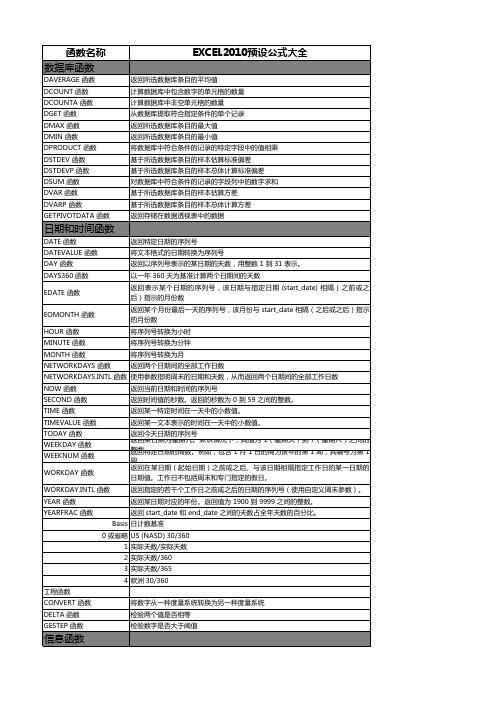
查找和引用函数
ADDRESS 函数 AREAS 函数 CHOOSE 函数 COLUMN 函数 COLUMNS 函数 GETPIVOTDATA 函数 HLOOKUP 函数 HYPERLINK 函数 INDEX 函数 INDIRECT 函数 以文本形式将引用值返回到工作表的单个单元格 返回引用中涉及的区域个数 从值的列表中选择值 返回引用的列号 返回引用中包含的列数 返回存储在数据透视表中的数据 查找数组的首行,并返回指定单元格的值 创建快捷方式或跳转,以打开存储在网络服务器、Intranet 或 Internet 上的文档 使用索引从引用或数组中选择值 返回由文本值指定的引用 如果 a1 为 TRUE 或省略,ref_text 被解释为 A1-样式的引用。 如果 a1 为 FALSE,则将 ref_text 解释为 R1C1 样式的引用。 LOOKUP 函数 MATCH 函数 在向量或数组中查找值 在引用或数组中查找值 Match_type 行为 1 或省略 0 -1 OFFSET 函数 ROW 函数 ROWS 函数 TRANSPOSE 函数 VLOOKUP 函数 MATCH 函数会查找小于或等于 lookup_value 的最大值。lookup_array 参数中 的值必须按升序排列,例如:...-2, -1, 0, 1, 2, ..., A-Z, FALSE, TRUE。 MATCH 函数会查找等于 lookup_value 的第一个值。lookup_array 参数中的值 可以按任何顺序排列。 MATCH 函数会查找大于或等于 lookup_value 的最小值。lookup_array 参数中 的值必须按降序排列,例如:TRUE, FALSE, Z-A, ...2, 1, 0, -1, -2, ... 等等 从给定引用中返回引用偏移量 返回引用的行号 返回引用中的行数 返回转置单元格区域,即将行单元格区域转置成列单元格区域,反之亦然。 在数组第一列中查找,然后在行之间移动以返回单元格的值
Excel高级函数掌握DGET和DCOUNT函数的使用技巧

Excel高级函数掌握DGET和DCOUNT函数的使用技巧在日常的办公工作中,Excel是一款非常强大且常用的电子表格软件。
它不仅可以帮助我们处理大量的数据,还可以利用各种函数进行数据分析和计算。
Excel的函数众多,其中DGET和DCOUNT函数作为高级函数,可以帮助我们更加高效地处理数据和统计信息。
本文将介绍DGET和DCOUNT函数的使用技巧,希望能够对大家在使用Excel时有所帮助。
1. DGET函数的使用技巧DGET函数是Excel中的数据库函数之一,它可以用来从数据库中提取满足指定条件的数据。
DGET函数的语法如下所示:DGET(database, field, criteria)其中,database表示数据库的选定区域,field表示需要提取的字段,criteria表示提取数据所需满足的条件。
下面我们将介绍几个DGET函数的使用技巧。
1.1 提取满足单条件的数据如果我们需要从一个数据表中提取满足某个条件的数据,可以使用DGET函数。
首先,在Excel中选择一个区域作为数据库,然后在另一单元格中输入条件。
接下来,在需要提取数据的单元格中使用DGET函数,并将相应的参数填入。
例如,我们有一个销售数据表,其中包含了销售人员的姓名、销售额和销售日期等信息。
如果我们需要提取销售额大于等于5000的销售人员的姓名和销售额,可以按照以下步骤操作:1) 在Excel中选择一个区域作为数据库,将销售数据添加到该区域中;2) 在某一单元格中输入条件“>=5000”;3) 在需要提取数据的单元格中使用DGET函数,参数为数据库区域、字段和条件。
1.2 提取满足多条件的数据除了单条件的情况,DGET函数还可以处理多条件的情况。
具体做法是在数据库区域中添加多个条件列,并在DGET函数的条件参数中使用逻辑运算符连接多个条件。
假设我们希望从销售数据表中提取7月份销售额大于等于5000的销售人员的姓名和销售额。
Excel数据库函数的使用方法与实际案例
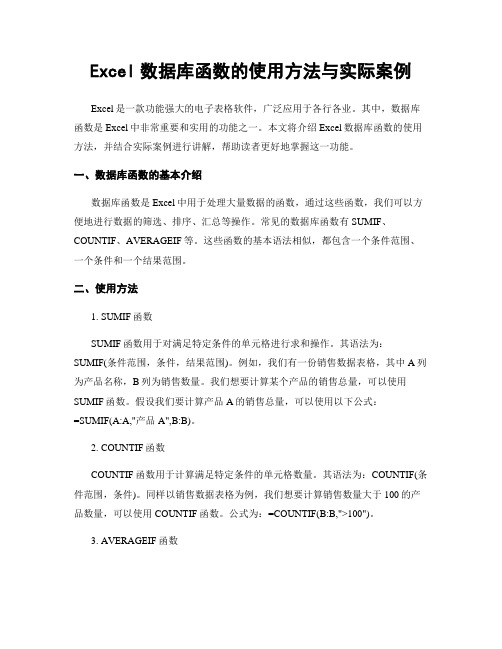
Excel数据库函数的使用方法与实际案例Excel是一款功能强大的电子表格软件,广泛应用于各行各业。
其中,数据库函数是Excel中非常重要和实用的功能之一。
本文将介绍Excel数据库函数的使用方法,并结合实际案例进行讲解,帮助读者更好地掌握这一功能。
一、数据库函数的基本介绍数据库函数是Excel中用于处理大量数据的函数,通过这些函数,我们可以方便地进行数据的筛选、排序、汇总等操作。
常见的数据库函数有SUMIF、COUNTIF、AVERAGEIF等。
这些函数的基本语法相似,都包含一个条件范围、一个条件和一个结果范围。
二、使用方法1. SUMIF函数SUMIF函数用于对满足特定条件的单元格进行求和操作。
其语法为:SUMIF(条件范围,条件,结果范围)。
例如,我们有一份销售数据表格,其中A列为产品名称,B列为销售数量。
我们想要计算某个产品的销售总量,可以使用SUMIF函数。
假设我们要计算产品A的销售总量,可以使用以下公式:=SUMIF(A:A,"产品A",B:B)。
2. COUNTIF函数COUNTIF函数用于计算满足特定条件的单元格数量。
其语法为:COUNTIF(条件范围,条件)。
同样以销售数据表格为例,我们想要计算销售数量大于100的产品数量,可以使用COUNTIF函数。
公式为:=COUNTIF(B:B,">100")。
3. AVERAGEIF函数AVERAGEIF函数用于计算满足特定条件的单元格的平均值。
其语法为:AVERAGEIF(条件范围,条件,结果范围)。
继续以销售数据表格为例,我们想要计算产品A的平均销售数量,可以使用AVERAGEIF函数。
公式为:=AVERAGEIF(A:A,"产品A",B:B)。
三、实际案例假设我们有一份学生成绩表格,其中A列为学生姓名,B列为科目,C列为成绩。
我们想要根据不同科目的成绩,统计每个科目的及格人数和不及格人数。
Excel中的数据库函数详解
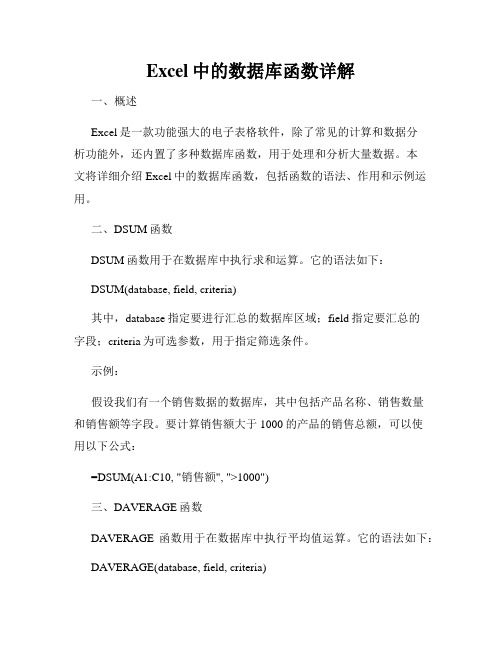
Excel中的数据库函数详解一、概述Excel是一款功能强大的电子表格软件,除了常见的计算和数据分析功能外,还内置了多种数据库函数,用于处理和分析大量数据。
本文将详细介绍Excel中的数据库函数,包括函数的语法、作用和示例运用。
二、DSUM函数DSUM函数用于在数据库中执行求和运算。
它的语法如下:DSUM(database, field, criteria)其中,database指定要进行汇总的数据库区域;field指定要汇总的字段;criteria为可选参数,用于指定筛选条件。
示例:假设我们有一个销售数据的数据库,其中包括产品名称、销售数量和销售额等字段。
要计算销售额大于1000的产品的销售总额,可以使用以下公式:=DSUM(A1:C10, "销售额", ">1000")三、DAVERAGE函数DAVERAGE函数用于在数据库中执行平均值运算。
它的语法如下:DAVERAGE(database, field, criteria)其中,database、field和criteria的含义与DSUM函数相同。
示例:在上述销售数据的数据库中,要计算销售数量大于100的产品的销售平均值,可以使用以下公式:=DAVERAGE(A1:C10, "销售数量", ">100")四、DCOUNT函数DCOUNT函数用于在数据库中计数满足条件的记录数量。
它的语法如下:DCOUNT(database, field, criteria)其中,database、field和criteria的含义与前两个函数相同。
示例:如果要统计销售数量大于100的产品数量,可以使用以下公式:=DCOUNT(A1:C10, "销售数量", ">100")五、DGET函数DGET函数用于在数据库中提取满足条件的唯一一条记录。
Excel常用函数功能及用法介绍

Excel常用函数功能及用法介绍1、ABS函数函数名称:ABS主要功能:求出相应数字的绝对值。
使用格式:ABS(number)参数说明:number代表需要求绝对值的数值或引用的单元格。
应用举例:如果在B2单元格中输入公式:=ABS(A2),则在A2单元格中无论输入正数(如100)还是负数(如-100),B2中均显示出正数(如100)。
特别提醒:如果number参数不是数值,而是一些字符(如A等),则B2中返回错误值“#VALUE!”。
返回表2、AND函数函数名称:AND主要功能:返回逻辑值:如果所有参数值均为逻辑“真(TRUE)”,则返回逻辑“真(TRUE)”,反之返回逻辑“假(FALSE)”。
使用格式:AND(logical1,logical2, ...)参数说明:Logical1,Logical2,Logical3……:表示待测试的条件值或表达式,最多这30个。
应用举例:在C5单元格输入公式:=AND(A5>=60,B5>=60),确认。
如果C5中返回TRUE,说明A5和B5中的数值均大于等于60,如果返回FALSE,说明A5和B5中的数值至少有一个小于60。
特别提醒:如果指定的逻辑条件参数中包含非逻辑值时,则函数返回错误值“#VALUE!”或“#NAME”。
返回表3、AVERAGE函数函数名称:AVERAGE主要功能:求出所有参数的算术平均值。
使用格式:AVERAGE(number1,number2,……)参数说明:number1,number2,……:需要求平均值的数值或引用单元格(区域),参数不超过30个。
应用举例:在B8单元格中输入公式:=AVERAGE(B7:D7,F7:H7,7,8),确认后,即可求出B7至D7区域、F7至H7区域中的数值和7、8的平均值。
特别提醒:如果引用区域中包含“0”值单元格,则计算在内;如果引用区域中包含空白或字符单元格,则不计算在内。
返回表4、COLUMN 函数函数名称:COLUMN主要功能:显示所引用单元格的列标号值。
Excel常用函数简介

Excel常用函数简介Excel2000提供了九大类,近400个函数,包括:数学与三角函数、统计函数,数据库函数、逻辑函数等。
由于函数在电子表格中起着专门重要的作用,要想熟练地、较深入地使用Excel2000,就必须对函数有一定的了解,因此我们用一点篇幅,对Excel2000常用函数作以简单介绍。
假如在实际应用中需要使用本节没有介绍的其他函数及函数的详细使用方法,用户能够参阅Excel2000的〝关心〞系统或其他参考手册和资料。
〔1〕数学函数①取整函数INT〔X〕取数值X的整数部分,即不超过X的最大整数。
如:INT〔56.87〕的运算结果值为56,INT(-56.87)的运算结果为-57。
②截取整函数TRUNC〔XI,X2〕将数字X1的小数部分保留X2位,其余全部截去。
X2默认为0,且可省略。
例如,TRUNC(8.9)等于8,TRUNC(-8.329,2)等于-8.32。
说明:函数TRUNC和函数INT类似,都能返回整数。
函数TRUNC直截了当去除指定位数之后部分,而函数INT那么是依照给定的数,取不超过该数的最大整数。
函数INT和函数TRUNC在处理负数时会有不同:TRUNC(-4.3)返回-4,但INT(-4.3)返回-5。
③四舍五入函数ROUND〔X1,X2〕将数值X1四舍五入,小数部分保留X2位。
如:ROUND(536.8175,3)等于536.818。
④求余数函数MOD〔x,y〕返回数字X除以y得到的余数。
如:MOD(5,2)等于1。
⑤圆周率函数PI( )取圆周率π的近似值3.141592654〔没有参数〕。
⑥随机数函数RAND〔〕产生一个0和1之间的随机数〔没有参数〕。
⑦求平方根函数SQRT〔X〕返回正值X的平方根。
如:SQRT〔9〕等于3。
〔2〕统计函数①求平均值AVERAGE〔X1,X2,…〕返回所列范畴中所有数值的平均值。
最多可有30个参数,参数X1,X2…能够是数值、单元格区域或区域名字。
Excel函数大全

BETA.INV 函数CHOOSECOLS CHOOSEROWSCOMBINA 函数CONCAT 函数CONFIDENCE.NORM 函数CONFIDENCE.T 函数COT 函数COTH 函数COVARIANCE.P 函数COVARIANCE.S 函数CSC 函数CSCH 函数DAYS 函数DBCS 函数DECIMAL 函数DROP ENCODEURL 函数ERF.PRECISE 函数ERFC.PRECISE 函数EXPAND EXPON.DIST 函数F.DIST 函数F.DIST.RT 函数F.INV 函数F.INV.RT 函数F.TEST 函数FILTER 函数FILTERXML 函数FLOOR.MATH 函数FORECAST.ETS 函数FORECAST.ETS.CONFINT 函数FORECAST.ETS.SEASONALIT Y 函数FORECAST.ETS.STAT 函数FORECAST.LINEAR 函数FORMULATEXT 函数GAMMA 函数GAMMA.DIST 函数GAMMA.INV 函数GAMMALN.PRECISE 函数GAUSS 函数HSTACKIFNA 函数IFS 函数IMCOSH 函数IMCOT 函数IMCSC 函数IMCSCH 函数IMSEC 函数IMSECH 函数IMSINH 函数IMTAN 函数ISFORMULA 函数ISO.CEILING 函数ISOWEEKNUM 函数LAMBDALETLOGNORM.DIST 函数LOGNORM.INV 函数MAKEARRAYMAPMAXIFS 函数MINIFS 函数MODE.MULT 函数MODE.SNGL 函数MUNIT 函数NEGBINOM.DIST 函数NETWORKDAYS.INTL 函数NORM.DIST 函数NORM.INV 函数NORM.S.DIST 函数NORM.S.INV 函数NUMBERVALUE 函数PDURATION 函数PERCENTILE.EXC 函数PERCENTILE.INC 函数PERCENTRANK.EXC 函数PERCENTRANK.INC 函数PERMUTATIONA 函数PHI 函数POISSON.DIST 函数QUARTILE.EXC 函数QUARTILE.INC 函数RANDARRAY 函数RANK.AVG 函数RANK.EQ 函数REDUCERRI 函数SCANSEC 函数SECH 函数SEQUENCE 函数SHEET 函数SHEETS 函数SKEW.P 函数SORT 函数SORTBY 函数STDEV.P 函数STDEV.S 函数SWITCH 函数T.DIST 函数T.DIST.2T 函数T.DIST.RT 函数T.INV 函数T.INV.2T 函数T.TEST 函数TAKETEXTAFTER TEXTBEFORETEXTJOIN TEXTSPLITTOCOL TOROWUNICHAR 函数UNICODE 函数UNIQUE 函数VALUETOTEXTVAR.P 函数VAR.S 函数VSTACK WEBSERVICE 函数WEIBULL.DIST 函数WORKDAY.INTL 函数WRAPCOLS WRAPROWSXMATCH 函数XOR 函数Z.TEST 函数。
[电子表格函数大全(最新整理by阿拉蕾)]电子表格函数
![[电子表格函数大全(最新整理by阿拉蕾)]电子表格函数](https://img.taocdn.com/s3/m/59e09b17cd7931b765ce0508763231126edb77ce.png)
[电子表格函数大全(最新整理by阿拉蕾)]电子表格函数Excel 2000 函数速查手册一、电子表格函数类别介绍:1、数据库函数如果需要对数据清单中的值进行分析以判断其是否满足特定的条件,则可使用数据库电子表格函数。
例如,在某个包含销售信息的数据清单中,可以对其中销售量大于 1,000 但小于 2,500 所有行和记录进行计数。
有些数据库和数据清单管理电子表格函数具有以字母 D 开头的函数名。
因而,这些函数也称为 D 函数 (Dfunction),它们都具有三个参数:数据库(database)、字段 (field) 和条件 (criteria)。
数据库参数表示包含所需数据清单的区域。
在该区域中,必须含有包含列标志的行。
字段参数表示要对其进行汇总的列的标志。
条件参数表示包含指定条件的区域。
2、日期和时间函数通过日期和时间函数,用户可以在公式中分析和使用日期和时间值。
例如,如果需要在公式中使用当前日期,则可使用 TODAY 电子表格函数,此函数将根据计算机的系统时钟返回当前日期。
3、工程函数工程电子表格函数可执行工程分析。
大多数这类函数都属于以下三种类型:处理复数的函数用于在不同数字系统之间进行转换的函数,例如,在十进制、十六进制、八进制和二进制系统之间进行转换用于在不同度量系统之间进行转换的函数注意工程函数是通过单独的动态链接库文件提供的,该动态链接库文件名为 Msowcf.dll。
如果没有此文件,那么在浏览器中打开包含此类函数的电子表格时,该函数将显示 #NAME? 错误值。
请在计算机上搜索 Msowcf.dll 文件,如果找不到此文件,那么请重新安装 Microsoft Office 2000 或与系统管理员联系。
4、财务函数财务函数可执行常用的商务计算,例如,确定某一贷款的付款情况、某一投资的未来值或净现值以及债券或息票的值。
财务函数的常见参数包括:未来值 (fv) —在所有付款结束后,投资或贷款的值。
- 1、下载文档前请自行甄别文档内容的完整性,平台不提供额外的编辑、内容补充、找答案等附加服务。
- 2、"仅部分预览"的文档,不可在线预览部分如存在完整性等问题,可反馈申请退款(可完整预览的文档不适用该条件!)。
- 3、如文档侵犯您的权益,请联系客服反馈,我们会尽快为您处理(人工客服工作时间:9:00-18:30)。
Excel函数应用之数据库函数
在Microsoft Excel 中包含了一些工作表函数,它们用于对存储在数据清单或数据库中的数据进行分析,这些函数统称为数据库函数Dfunctions。
一、函数的共同特点
这一类函数具有一些共同特点:
(1)每个函数均有三个参数:database、field 和 criteria。
这些参数指向函数所使用的工作表区域。
(2)除了GETPIVOTDATA函数之外,其余十二个函数都以字母D开头。
(3)如果将字母D去掉,可以发现其实大多数数据库函数已经在Excel的其他类型函数中出现过了。
比如,DAVERAGE将D去掉的话,就是求平均值的函数AVERAGE。
二、数据库函数列表
在Excel包含的数据库函数及其应用为:
图1
三、数据库函数的参数含义
由于数据库函数具有相同的三个参数,因此笔者将首先介绍一下该类函数的几个参数。
然后再以具体示例来说明数据库函数的应用方法。
该类函数的语法形式为 函数名称(database,field,criteria)。
Database为构成数据清单或数据库的单元格区域。
数据库是包含一
组相关数据的数据清单,其中包含相关信息的行为记录,而包含数据的列为字段。
数据清单的第一行包含着每一列的标志项。
Field为指定函数所使用的数据列。
数据清单中的数据列必须在第一行具有标志项。
Field 可以是文本,即两端带引号的标志项,如“使用年数”或“产量”;此外,Field 也可以是代表数据清单中数据列位置的数字:1 表示第一列,2 表示第二列,等等。
Criteria为一组包含给定条件的单元格区域。
可以为参数
criteria 指定任意区域,只要它至少包含一个列标志和列标志下方用于设定条件的单元格。
四、举例说明
1、例:某果园的果树的高度、使用年数、产量与利润的统计数据表如图所示,图2
希望求出
(1) 有多少种苹果树的树高在10~16英尺之间
(2) 苹果树与梨树的最大利润值是多少
(3) 高度大于 10 英尺的苹果树的最小利润是多少
(4) 苹果树的总利润
(5) 高度大于 10 英尺的苹果树的平均产量
(6) 果园中所有树种的平均使用年数
(7) 求苹果树和梨树产量的估算标准偏差、真实标准偏差、估算方差、真实方差。
2、求解步骤
(1) 创建空白工作簿或工作表,将数据录入Excel中
(2) 由于第一问需要求解有多少种苹果树的树高在10~16英尺之间,因此建立查询条件高度在10与16之间
(3) 利用函数DCOUNT求解满足条件的单元格数来计算高度在
10~16英尺的苹果树的种类。
公式为:DCOUNT(A4:E10,"使用年
数",B1:G2),求出有一种苹果树满足条件。
(4) 由于第二问为求苹果树与梨树的最大利润值,因此再建立一个查询条件——梨树,如图。
(5) 利用函数DMAX求出苹果树与梨树的最大利润,同理可以利用函数DMIN求出高度大于10英尺苹果树的最小利润。
具体公式为: =DMAX(A4:E10,"利润",A1:A3) 求出苹果树与梨树的最大利润为105
=DMIN(A4:E10,"利润",A1:B2) 求出高度大于10英尺苹果树的最小利润为75
(6) 利用函数DSUM可以求出所有苹果树的总利润。
公式为:=DSUM(A4:E10,"利润",A1:A2) 总利润为225
(7) 其他各问均可采用类似的函数求解,详细的公式如图所示。
五、需要注意的地方
1、可以为参数 criteria 指定任意区域,只要它至少包含一个列
标志和列标志下方用于设定条件的单元格。
例如,如果区域 A1:A2 在 A1 中包含列标志“树种”,在A2中包含名称苹果树,可将此区域命名为苹果树树种,那么在数据库函数中就可使用该名称作为参数 criteria。
2、虽然条件区域可以在工作表的任意位置,但不要将条件区域置于数据清单的下方。
因为如果使用“数据”菜单中的“记录单”命令在数据清单中添加信息,新的信息将被添加在数据清单下方的第一行上。
如果数据清单下方的行非空,Microsoft Excel 将无法添加新的信息。
3、确定条件区域没有与数据清单相重叠。
4、若要对数据库的整个列进行操作,需要在条件区域中的列标志下方输入一个空白行。
图6 六、关于条件的建立
在上面的示例中,我们简单介绍了条件区域的建立,在这里详细介绍有关在Excel中利用高级条件进行数据筛选的方法。
1、 有关概念
条件是指所指定的限制查询或筛选的结果集中包含哪些记录的条件。
例如,上面示例中条件选择“高度”字段的值大于10的记录:高度>10。
清单是指包含相关数据的一系列工作表行,例如,发票数据库或一组客户名称和电话号码。
清单的第一行具有列标志。
2、 建立条件区域的基本要求
(1)在可用作条件区域的数据清单上插入至少三个空白行。
(2)条件区域必须具有列标志。
(3)请确保在条件值与数据清单之间至少留了一个空白行。
如在上面的示例中A1:F3就是一个条件区域,其中第一行为列标志,如树种、高度。
3、 筛选条件的建立
在列标志下面的一行中,键入所要匹配的条件。
所有以该文本开始的项都将被筛选。
例如,如果您键入文本“Dav”作为条件,Microsoft Excel 将查找“Davolio”、“David”和“Davis”。
如果只匹配指定的文本,可键入公式=''=text'',其中“text”是需要查找的文本。
如果要查找某些字符相同但其他字符不一定相同的文本值,则可使用通配符。
Excel中支持的通配符为:
4、 几种不同条件的建立
(1)单列上具有多个条件
如果对于某一列具有两个或多个筛选条件,那么可直接在各行中从上到下依次键入各个条件。
例如,上面示例的条件区域显示“树种”列中包含“苹果树”或“梨树”的行。
(2)多列上具有单个条件
若要在两列或多列中查找满足单个条件的数据,请在条件区域的同一行中输入所有条件。
例如,下面示例的条件区域显示所有在“高度”列中大于10且“产量”大于10的数据行。
(3)某一列或另一列上具有单个条件
若要找到满足一列条件或另一列条件的数据,请在条件区域的不同行中输入条件。
例如,上面示例的条件区域显示所有在“高度”列中大于10的数据行。
(4)两列上具有两组条件之一
若要找到满足两组条件(每一组条件都包含针对多列的条件)之一的数据行,请在各行中键入条件。
例如,下面的条件区域将显示所有在“树种”列中包含“苹果树”且“高度”大于10的数据行,同时也显示“樱桃树”的“使用年数”大于10年的行。
(5)一列有两组以上条件
若要找到满足两组以上条件的行,请用相同的列标包括多列。
例如,上面示例的条件区域显示介于10和16之间的高度。
(6)将公式结果用作条件
Excel中可以将公式(公式:单元格中的一系列值、单元格引用、名称或运算符的组合,可生成新的值。
公式总是以等号 (=) 开始。
)的计算结果作为条件使用。
用公式创建条件时,不要将列标志作为条件
标记使用,应该将条件标记置空,或者使用清单中非列标志的标记。
例如,下面的条件区域显示在列 C 中,其值大于单元格区域 C7:C10 平均值的行。
=C7>AVERAGE($C$7:$C$10)
需要注意的是用作条件的公式必须使用相对引用来引用列标志(例如,“高度”),或者引用第一个记录的对应字段。
公式中的所有其他引用都必须是绝对引用并且公式必须计算出结果 TRUE 或 FALSE。
在本公式示例中,C7 引用了数据清单中第一个记录(行 7)的字段(列C)。
当然也可以在公式中使用列标志来代替相对的单元格引用或区域名称。
当 Microsoft Excel 在包含条件的单元格中显示错误值 #NAME?或 #VALUE! 时,您可以忽略这些错误,因为它们不影响列表的筛选。
此外Microsoft Excel 在计算数据时不区分大小写。
